أنشئ استطلاعات رأي عبر الإنترنت بأسلوب محادثة باستخدام نماذج سلسة
نشرت: 2024-04-24أنت تعرف لماذا هناك حاجة إلى المسوحات.
لجمع المعلومات، ومعرفة المزيد عن نقاط الضعف لدى عميلك، وفهم احتياجاته الدقيقة، تصبح الاستطلاعات عبر الإنترنت مفيدة جدًا.
كلما زاد تفاعلك مع عملائك، زادت معرفتك بهم. ولكن من أجل التفاعلات الصحيحة، فإنك تحتاج إلى وسيلة لتأسيس الاتصال. لقد جعلت الاستطلاعات عبر الإنترنت هذا الارتباط بسيطًا.
في كثير من الأحيان، ينشغل أصحاب الأعمال التجارية عبر الإنترنت بكيفية إنشاء الاستطلاعات وما هي الطرق المثلى للحصول على أفضل النتائج. في هذا المنشور، سأغطي كل شيء لتزويدك بأفضل حل ممكن لإنشاء استطلاعات عبر الإنترنت.
ناهيك عن أننا سنستخدم WordPress لهذا الحل. والسبب وراء اختيار WordPress هو أنه الخيار الأفضل لإدارة مواقع الويب. والمكونات الإضافية هي السبب الذي يجعل منصة WordPress الأكثر كفاءة.
ومع ذلك، سنختار Fluent Forms لإنشاء استبيان بأسلوب المحادثة.
لماذا الأشكال بطلاقة؟
تعد Fluent Forms أداة قوية للغاية ومتقدمة لبناء النماذج لإنشاء نماذج تناسب أي احتياجات. بدءًا من نموذج الاتصال الأساسي وحتى نموذج الحساب المعقد، يمكنك تصميم أي نموذج بوظيفة مذهلة. ومع ذلك، لإنشاء استطلاع عبر الإنترنت، توفر Fluent Forms جميع الميزات الرائعة التي تتيح لك إنشاء نموذج قوي في دقائق.
دعونا نتحقق من الخيارات المهمة التي تنتمي إلى Fluent Forms.
- نماذج المحادثة
- ميزات صديقة للمبتدئين
- المسوحات واستطلاعات الرأي والاختبارات
- بوابات دفع متعددة
- العديد من عمليات تكامل CRM
- قوالب نماذج جاهزة
- تقارير مدمجة لتحليل البيانات
- الأمان باستخدام reCAPTCHA وTurnstile وhCaptcha
ماذا يمكنك أن تفعل مع الاستطلاعات عبر الإنترنت؟
باستخدام Fluent Forms، يمكنك إنشاء أي استطلاعات يمكنك تخيلها لأغراض مختلفة، سواء كان ذلك للتعليم أو العمل. تقدم Fluent Forms نوعين من النماذج – الكلاسيكية والمحادثة. لذا، إذا كنت ترغب في الحصول على المزيد من المشاركة، فيجب عليك استخدام نماذج المحادثة.
سأناقش الخطوات لاحقًا، ولكن في الوقت الحالي، دعنا نلقي نظرة على أنواع الاستطلاعات المختلفة التي يمكنك إنشاؤها باستخدام Fluent Forms.
- استبيان رضاء العملاء
- مسح أبحاث السوق (قبل إطلاق منتج جديد)
- نموذج خدمة العملاء
- نموذج الوعي بالعلامة التجارية
- صافي نقاط الترويج (NPS)
- خطوبة موظف
- تأهيل العملاء
- وحتى خيالك..
كيفية إنشاء استطلاع باستخدام نماذج المحادثة
سأرشدك خلال خطوات إنشاء استطلاع للمحادثة عبر الإنترنت. ابقى معي.
إنشاء نموذج جديد
يعد إنشاء نماذج محادثة لإنشاء استطلاعات عبر الإنترنت أمرًا سهلاً.
انتقل إلى Fluent Forms من لوحة تحكم WordPress الخاصة بك. انقر فوق "نموذج جديد" وستظهر نافذة منبثقة بها ثلاثة خيارات مختلفة. ومن هناك، انقر فوق "إنشاء نموذج محادثة".
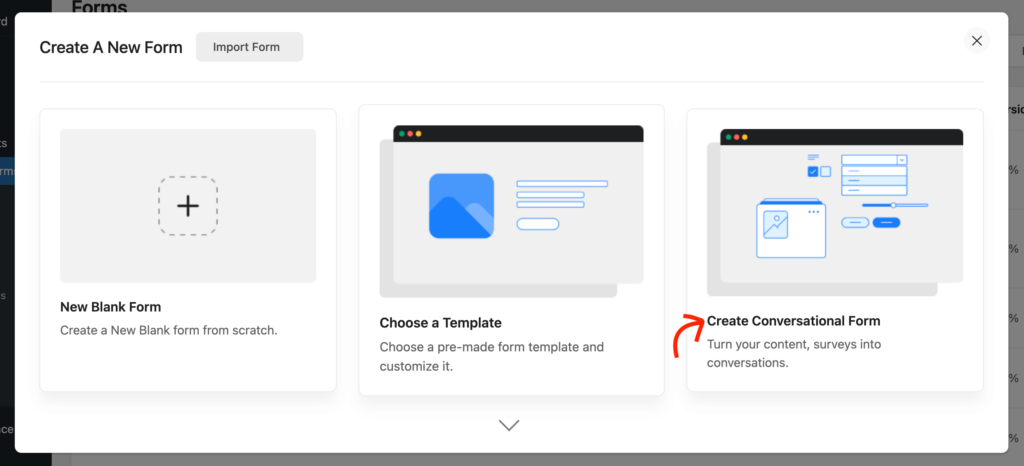
سيظهر نموذج جاهز على لوحة التحكم، حيث يمكنك رؤية بعض الحقول مضمنة بالفعل. دعونا تخصيص النموذج!
احتفظ بحقلي الاسم والبريد الإلكتروني لأنهما حقلان أساسيان لأي نموذج. يمكنك أن تقرر بشأن النماذج الأخرى ما إذا كنت تريد الاحتفاظ بها أم لا.
أضف الحقول كما تريد
وبما أننا سنقوم بإجراء استطلاع، أعتقد أن المجالات الأكثر أهمية هي الراديو ومربعات الاختيار . سنحاول طرح أسئلتنا في هذه المجالات.
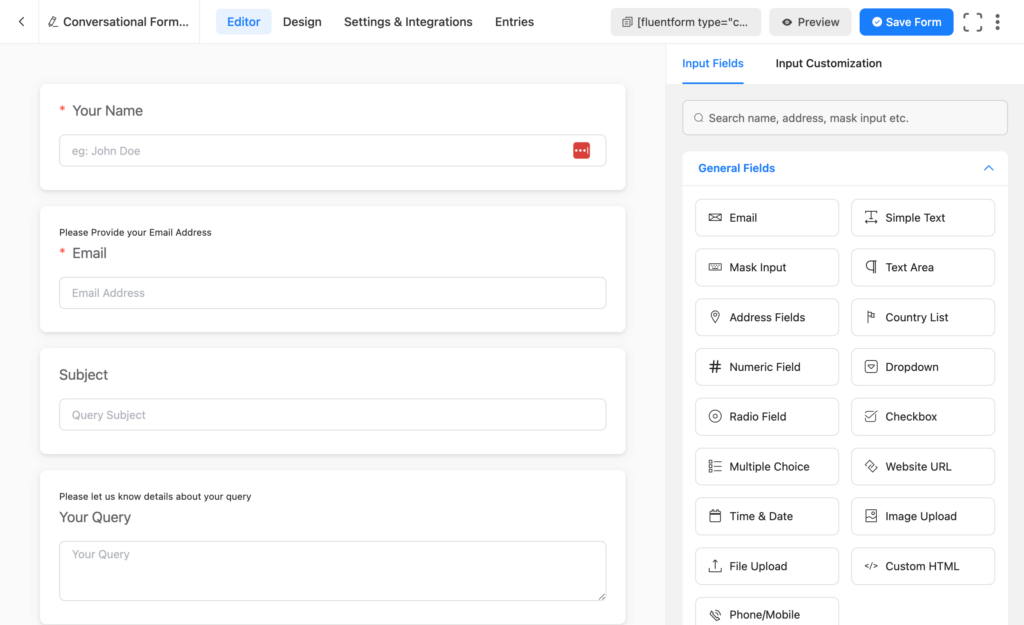
كل ما عليك فعله هو النقر فوق الحقول المطلوبة من اللوحة اليمنى. ثم يتعين عليك تعديل هذه الحقول بأسئلتك وخياراتك.

تصميم النموذج الخاص بك
حان الوقت لتصميم النموذج الخاص بك بفضل خيارات التصميم المتقدمة في Fluent Forms. أولاً، انتقل إلى علامة التبويب المجاورة للمحرر. هنا، يمكنك رؤية إمكانيات التصميم المختلفة للنماذج الخاصة بك. دعونا نتعرف على ما تعنيه هذه الخيارات:
التصميم: الخيار الأول ضمن التصميم هو الخط. يمكنك تغيير الخطوط الخاصة بك من هنا أو يمكنك اختيار الخط الافتراضي. في الأجزاء التالية، يمكنك تغيير لون السؤال والإجابة والزر ونص الزر والخلفية. يمكنك أيضًا إرفاق صورة خلفية.
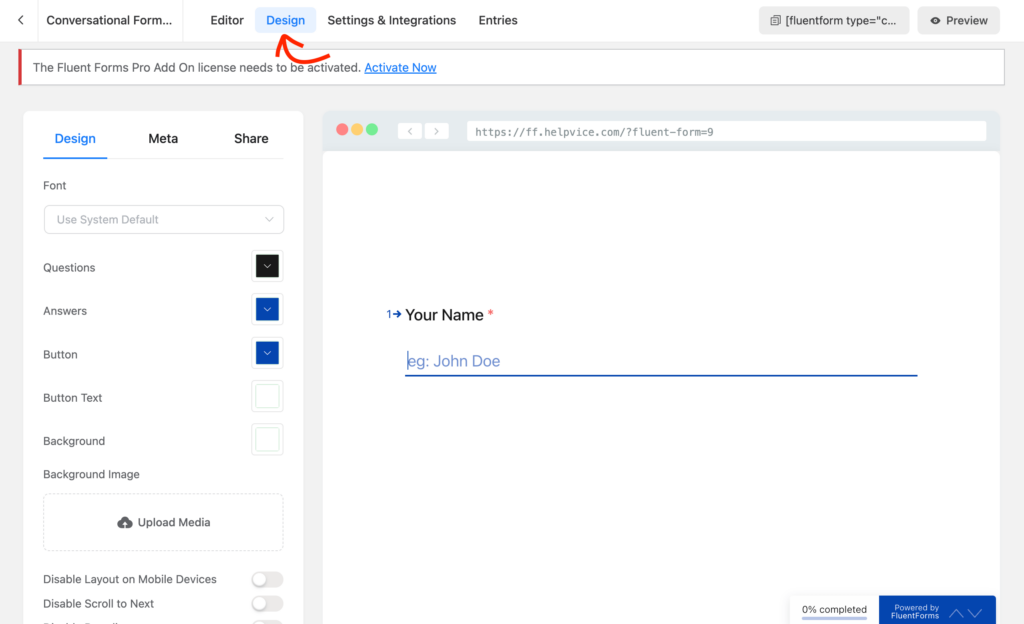
ميتا: هناك أشياء كثيرة يجب إعدادها هنا. على سبيل المثال، يمكنك البدء بالعنوان التعريفي والوصف التعريفي، وتحميل صورة مميزة. إذا انتقلت بعد ذلك إلى قسم رسائل النموذج، فيمكنك تغيير الكثير لعرض الواجهة الأمامية للنموذج الخاص بك. يمكنك تغيير النص لأزرار مختلفة، مثل المتابعة والتأكيد والتخطي وما إلى ذلك. تعليمات لوحة المفاتيح ونص التقدم والخيارات الأخرى متاحة للتحقق.
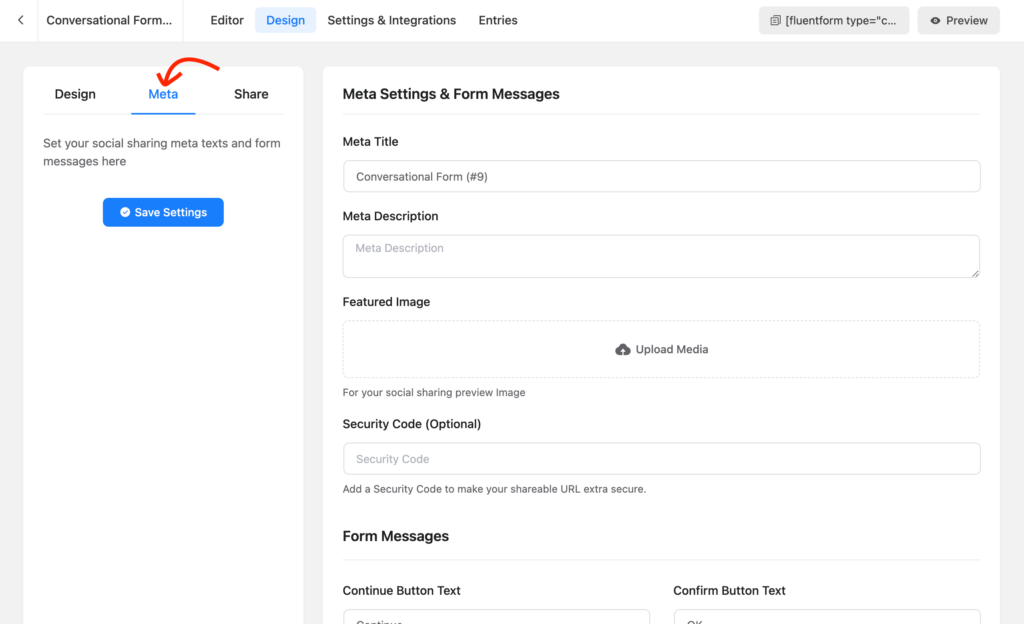
المشاركة: الخيار الأول للمشاركة هو عنوان URL المباشر. يمكنك أيضًا استخدام مشاركة الوسائط الاجتماعية لمشاركة النموذج عبر الأنظمة الأساسية الاجتماعية. ولكن، إذا كنت تريد وضع النموذج بسهولة داخل موقع الويب الخاص بك، فاستخدم الرموز القصيرة المتوفرة لكل من النماذج الكلاسيكية والمحادثة. الخيار الأخير للمشاركة هو التضمين باستخدام كود HTML. باستخدام هذه الطريقة، يمكنك استخدام النموذج في مواقع الويب الأخرى، بما في ذلك مواقع الويب غير التابعة لـ WordPress.
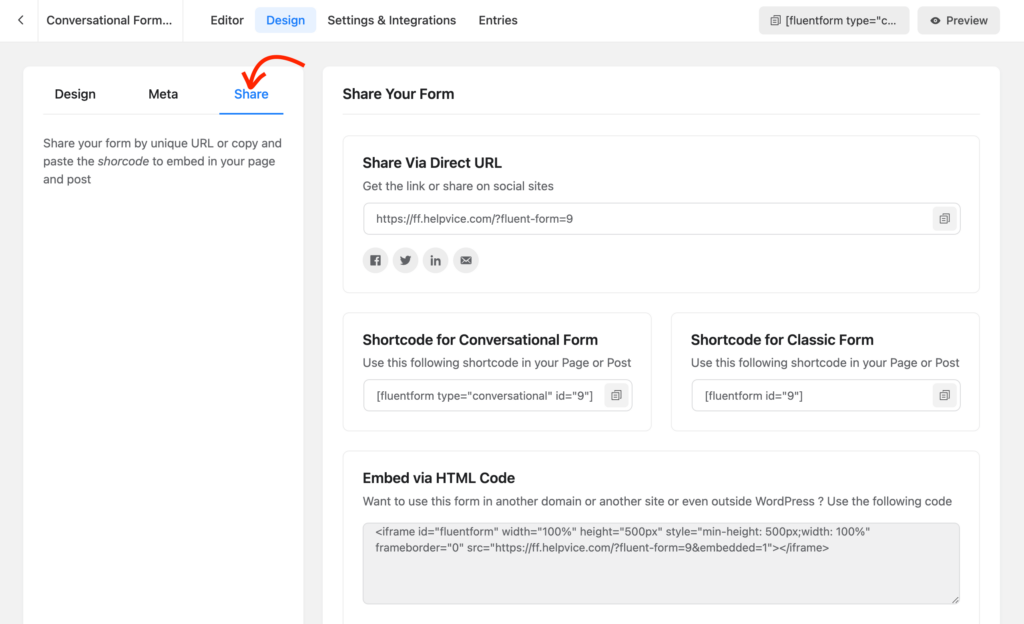
الإعدادات والتكاملات
لن أخوض في كل التفاصيل لأن هناك الكثير لاكتشافه. يمكنك التحقق من جميع الخيارات واحدًا تلو الآخر وتكوين الإعدادات للحصول على أفضل إخراج.
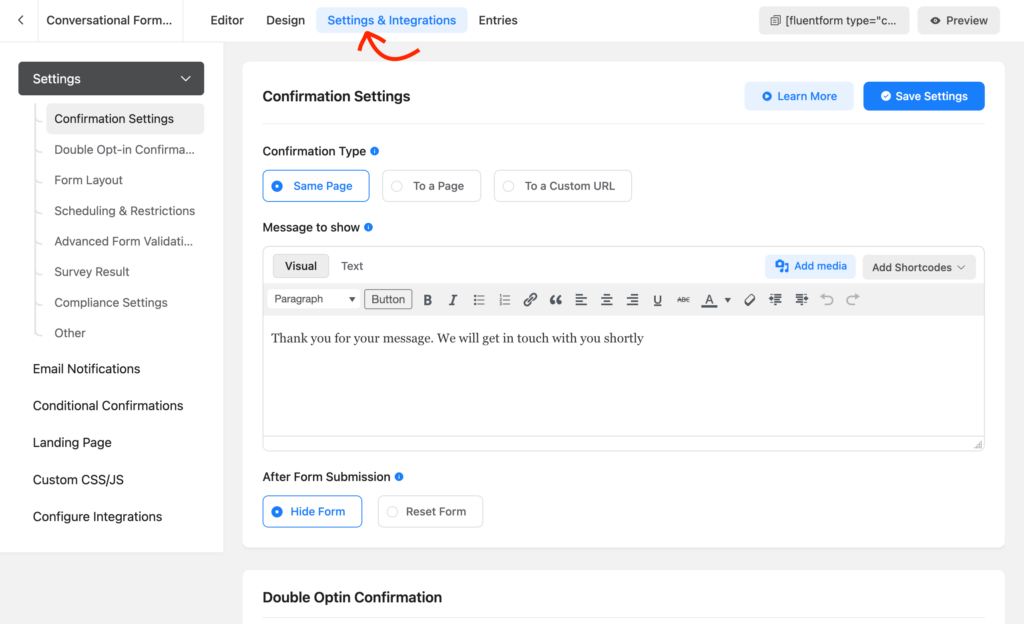
الإعدادات : ضمن الإعدادات، ستجد إعدادات التأكيد حيث يمكنك كتابة رسالة التأكيد بالإضافة إلى مكان عرض الرسالة. من خلال الاشتراك المزدوج، فإنك تجبر المستخدمين على تأكيد (الاشتراك) من بريدهم الإلكتروني. يمكنك أيضًا عرض نتائج الاستطلاع مع رسالة التأكيد.
إشعارات البريد الإلكتروني: هذا مخصص للمسؤولين. وإذا كان بإمكانك تكوين الحقول بشكل صحيح، فيمكنك الحصول على جميع المعلومات عند إرسال النموذج. بدون الانتقال إلى إدخالات النموذج، يمكنك التعرف على عمليات إرسال النماذج الجديدة.
التأكيدات المشروطة: هذا هو المكان الذي يمكنك فيه تعيين الشروط لإصدار التأكيد. إذا تم استيفاء شروط معينة فقط، فسيتلقى المستخدمون رسالة التأكيد.
خلاصات PDF: إذا كنت تريد إرسال نسخة PDF من إدخال النموذج، فيجب عليك تكوين هذه الخلاصة.
الصفحة المقصودة: حسنًا، تعد الصفحة المقصودة ميزة رائعة في Fluent Forms. إذا قمت بتنشيط هذا الخيار، فيمكنك مشاركة الرابط المحدد مع أي شخص دون تضمين النموذج في الصفحة.
CSS/JS مخصص: استخدم هذا القسم عندما تريد إضافة CSS أو JS مخصص إلى النموذج الخاص بك.
تكوين عمليات التكامل: هنا يمكنك تكوين عمليات التكامل الخاصة بك. قبل الحصول على التكامل في هذه الصفحة، يجب عليك تمكينه من صفحة التكامل.
الملاحظات الختامية
لقد شرحت كل ما تحتاجه لإنشاء نموذج استطلاع بنمط المحادثة. لنقم بإنشاء الاستبيان الذي تريده ونستمتع بمزيد من التحويلات. باستخدام Fluent Forms، يمكنك القيام بالكثير من الأشياء لأعمالك التجارية عبر الإنترنت. لذا، لا تقيد نفسك فقط بإنشاء الاستطلاعات.
